
本篇教程通过PS给人像进行精细修图,本次用到的是高低频修肤方法,高低频磨皮是一种常用的磨皮方法,而且难度不大,大家认真学习一下,记着要点即可,同学们一起来学习一下。
原图和效果图:

操作步骤:
第一步:首先,我们先把人物皮肤上明显的瑕疵修掉,比如痘痘,痘印等。这边可以用修补工具来修饰(污点修复画笔工具-修补工具)。

第二步:连续复制两个图层,第一个复制的图层名字改“低频”;第二个复制的图层改成“高频”。先把高频眼睛关掉,在低频上我们要进行皮肤的磨皮工作,可以选择用磨皮插件,也可以选择用高斯模糊。
这边我选择的是高斯模糊,模糊参数控制在模糊到没有瑕疵就可以了,这时候整个图像都是模糊的,所以我们要加上蒙版过渡,按住Alt键,鼠标蒙版标志就可以加上一个黑色的蒙版,再用白色画笔擦除人物脸上的模糊效果。
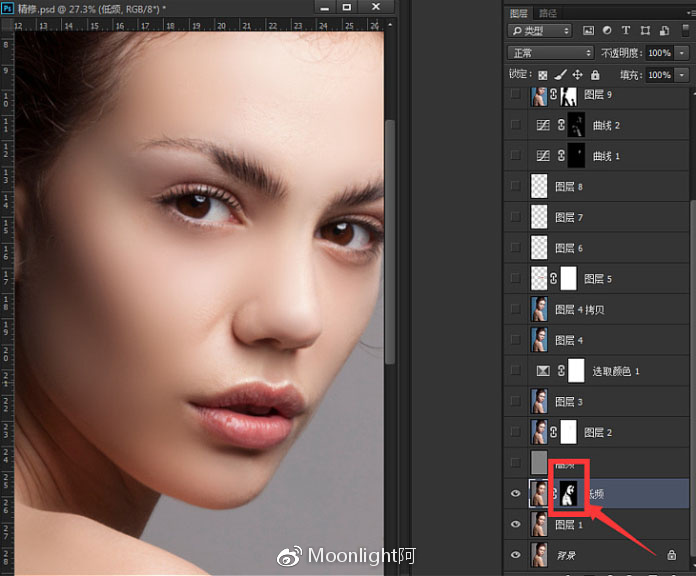
第三步:低频修饰好之后,把高频的眼睛打开,高频上是要来修饰皮肤纹理的,选择滤镜-其它-高反差保留,参数设置大概在1~5,确定后把混合模式改为“线性光”。
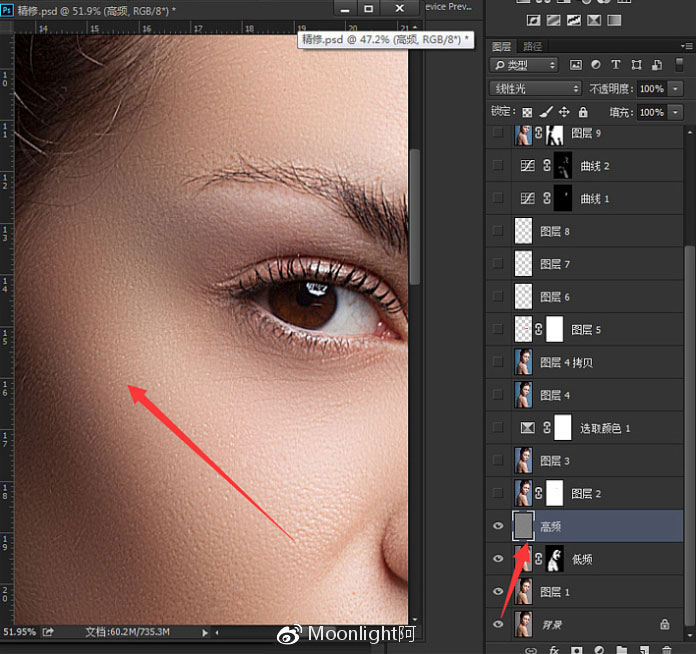
第四步:盖印图层(CTRL+SHIFT+ALT+E),在滤镜中找到Camera Raw滤镜(注:PS CC版本可以在滤镜中找到,CS6需要在编辑-首选项-Camera Raw)设置好,调整方向如下:
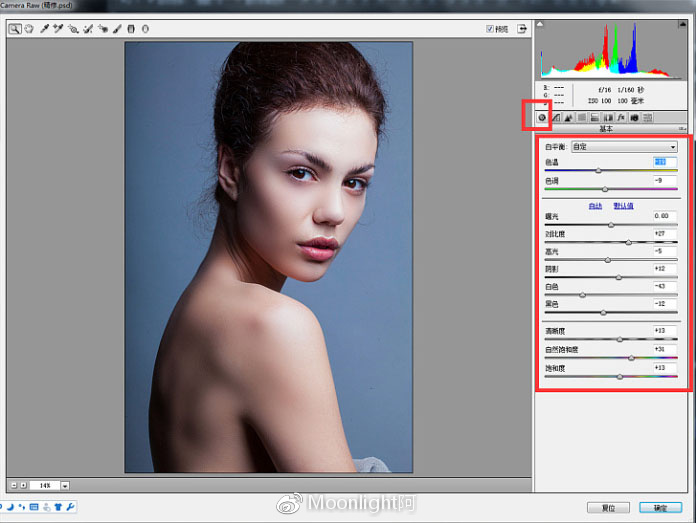
第五步:在调好的照片上加上蒙版,把眼睛多余的蓝色擦除,再加上可选颜色调整蓝色,青色和黄色,调成自己喜欢的颜色。


原图下面开始我们的一图五抠教程,第一种抠图方法会讲的比较细致,之后的四种方法有些与第一种相同,所以会讲解的比较简单。PS抠图方法一1、

有时候为了设计需要,我们要手动制作出公章的效果(当然不是为了干违法乱纪的事哈),例如做出一个下面这样的效果:那么我们是怎么用Photo

本篇教程将教大家如何抠出与背景颜色相近且还带反光的头发,可以说是有一定的难度与技巧。相信大家学会这篇抠头发教程后,就没有抠不出的毛发图

九宫格原本是指一种数字游戏,但现在大家第一反映估计是多张照片的拼接,例如微信微博发多张照片的时候就会自动帮我们排列成九宫格形式。这种九

作者合成的非常细腻,很多细节的处理都值得借鉴,如水面倒影的处理部分,作者先制作好水波纹理,然后把倒影部分用置换和动感模糊滤镜特殊处理,
手机访问:M.PSDEE.COM/电脑访问:WWW.PSDEE.COM